情報番号:016149 【更新日:2015.01.20】
内蔵フラッシュメモリの内容をすべて消去する方法<dynabook Tab S90/NG>
| 対応機種 | |
|---|---|
| 対象OS | Windows 8.1 |
| カテゴリ | リカバリー、ハードディスクのデータ消去 |
回答・対処方法
はじめに
本製品の内蔵フラッシュメモリ上のデータは、削除操作をしても実際には残っています。普通の操作では読み取れないようになっていますが、特殊な方法を実行すると削除したデータでも再現できてしまいます。
そのようなことができないように、本製品を破棄または譲渡する場合など、他人に見られたくないデータを読み取れないように、消去することができます。
【注意】
以下操作を行なうと、内蔵フラッシュメモリに保存されている、データやプログラムなどはすべて消失します。
パーティションも消失します。これらを復元することはできませんので、注意してください。
内蔵フラッシュメモリの内容を削除するには、内蔵フラッシュメモリの消去機能、または作成したリカバリーメディアを使用します。
ここでは、内蔵フラッシュメモリの消去機能を使用した方法を例にして説明します。
本製品を廃棄または譲渡する場合の内蔵フラッシュメモリ上のデータ消去に関するご注意については、[014089:パソコンの廃棄・譲渡時のハードディスク上のデータ消去に関するご注意]を参照してください。
本製品を譲渡する場合は、あらかじめリカバリーメディアを作成してから操作を行なってください。
※内蔵フラッシュメモリの内容を削除すると、内蔵フラッシュメモリ内のデータと共に、初期状態に戻す機能も消去されます。再びシステム(OS)やアプリケーションを使用したい場合は、あらかじめリカバリーメディアを作成しておいてください。
リカバリーメディアを作成する方法は、以下のリンクを参照してください。
[016146:USBフラッシュメモリでリカバリーメディアを作成する方法<dynabook Tab S90/NG>]
操作手順
- 電源コードとACアダプターを接続し、バッテリーをフル充電の状態にします。
※バッテリーを充電する方法については、「オンラインマニュアル 活用編」の「5章 1-2 バッテリーを充電する」を参照してください。 - 本製品を起動します。
- スタート画面の右端から左に向かってスワイプします。
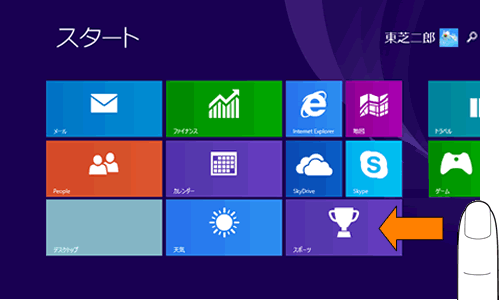 (図1)
(図1)
- チャームバーが表示されます。[設定]をタップします。
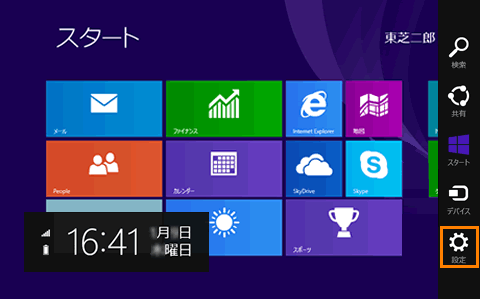 (図2)
(図2)
- 「設定」チャームが表示されます。[PC設定の変更]をタップします。
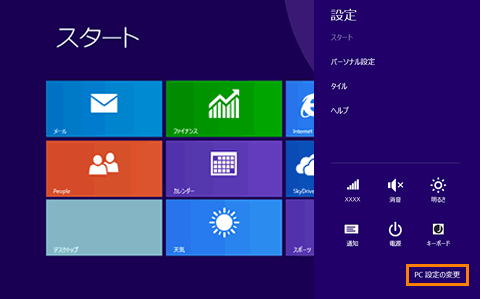 (図3)
(図3)
- 「PC設定」画面が表示されます。[保守と管理]をタップします。
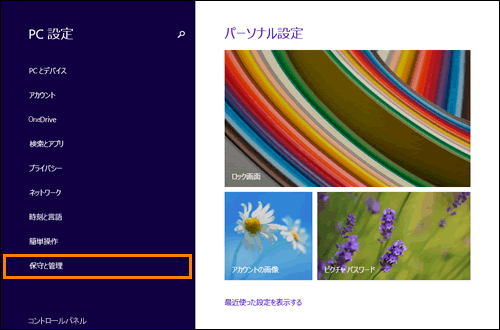 (図4)
(図4)
- 「保守と管理」画面が表示されます。[回復]をタップします。
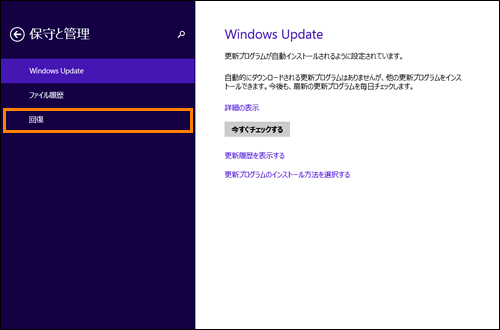 (図5)
(図5)
- 「回復」のメニューが表示されます。”PCの起動をカスタマイズする”項目の[今すぐ再起動する]をタップします。
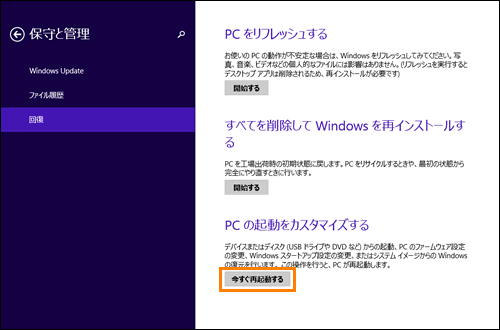 (図6)
(図6)
- 「オプションの選択」画面が表示されます。[PCの電源を切る]をタップして電源を切ります。
 (図7)
(図7)
- 音量大(+)ボタンと電源スイッチを同時に押して、5秒後に離します。
 (図8)
(図8)
- 「Boot Menu」画面が表示されます。[HDD Recovery]をタップします。
- 確認のメッセージが表示されます。[Yes]をタップします。
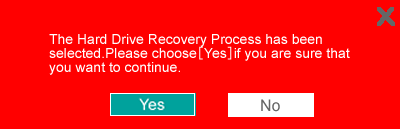 (図9)
(図9)
- 「オプションの選択」画面が表示されます。[トラブルシューティング]をタップします。
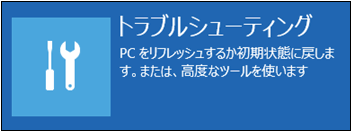 (図10)
(図10)
- 「トラブルシューティング」画面が表示されます。[TOSHIBA Maintenance Utility]をタップします。
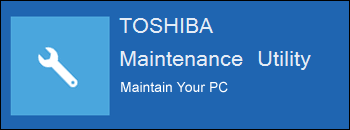 (図11)
(図11)
- ”このドライブをスキップする”メッセージが表示されます。[このドライブをスキップする]をタップします。
※下図が表示されない場合は、次の手順に進んでください。
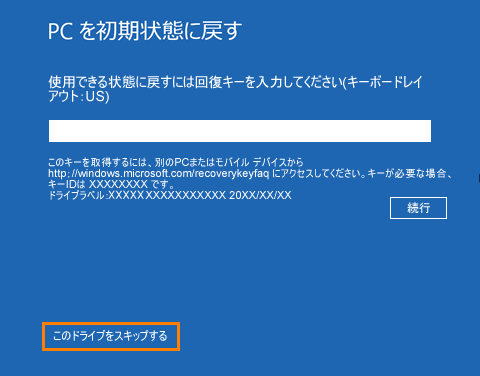 (図12)
(図12)
- ”<ハードディスク上の全データの消去>消去方法を選択してください。”メッセージ画面が表示されます。目的に合わせて、[◎ 標準データの消去]または[◎ 機密データの消去]のどちらかをタップして選択し、[次へ(N)>]ボタンをタップします。
※通常は、[◎ 標準データの消去]を選択してください。データを読み取れなくなります。より確実にデータを消去するためには、[◎ 機密データの消去]を選択してください。数時間かかりますが、データは消去されます。
※「目的のオペレーティングシステムを選んでください」と表示された場合は、[Windows 8.1]をタップしてください。
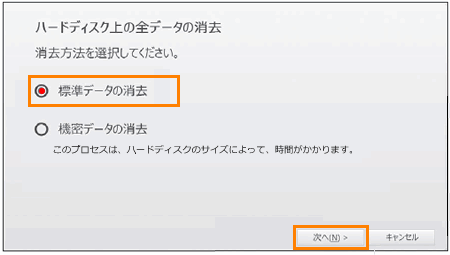 (図13)
(図13)
- ”<ハードディスク上の全データの消去>データの消去を開始します。”メッセージ画面が表示されます。[次へ(N)>]ボタンをタップすると消去が実行されます。
※処理を中止する場合は、[キャンセル]ボタンをタップしてください。
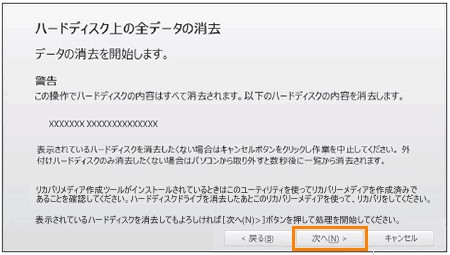 (図14)
(図14)
- 消去中は”<ハードディスク上の全データの消去>データの消去”メッセージ画面が表示されます。
画面は、処理の経過に従い切り替わります。
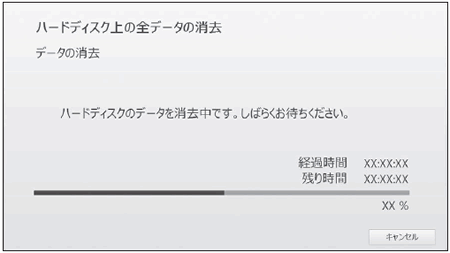 (図15)
(図15)
- 消去が完了すると、終了画面が表示されます。
[終了(F)]ボタンをタップします。
内蔵フラッシュメモリの内容をすべて消去する方法は以上です。
以上
